2一步一步的指南。如何修复损坏的SD卡:方法1:简单重启 🔄从设备中取出SD卡。重启设备,无论它是相机还是计算机。重新插入SD卡并检查是否被识别。注意:这通常是排除任何临时故障的第一步和最简单的步骤。
结论:如果这不能解决问题,那么请尝试更健壮的方法。
方法2:在不同设备上检查卡片 🔄将SD卡插入另一台计算机或设备。检查卡在不同系统上是否存在问题。注意:这可以帮助确定问题是卡本身还是原始连接设备。
结论:如果在另一台设备上成功访问卡,可能表明原始设备的卡读取器或驱动程序存在问题。
方法3:在Windows上使用磁盘管理工具 ⚙使用读卡器将SD卡连接到Windows计算机。通过右键单击“这台电脑”并选择“管理”来打开磁盘管理。在卷列表中查找您的SD卡并检查其状态。注意:如果卡列出但没有驱动器号,您可以通过右键点击卷并选择“更改驱动器号和路径”来分配一个。
结论:使用磁盘管理可以解决驱动器字母冲突问题并帮助卡再次可见。
方法4:在命令提示符中运行Chkdsk 💻将您的SD卡插入计算机。以管理员身份打开命令提示符。输入‘chkdsk X: /f’(将X替换为您SD卡的驱动器号)并按Enter键。注意:/f参数指示Chkdsk修复任何发现的错误。
结论:这个命令通常可以修复文件系统的错误并让您的数据再次可访问。有关使用Chkdsk的更多详细信息,请访问Microsoft支持页面。
方法5:使用SD Formatter格式化SD卡 💾从SD协会网站下载并安装SD Formatter工具。打开应用程序并选择您的SD卡对应的正确驱动器字母。根据需要的格式化程度选择“快速格式化”或“完全覆盖格式化”。注意:请确保在格式化前已经备份了所有重要数据,因为这会擦除卡上的所有内容。
结论:这个专业工具遵循SD卡规范,并提供比计算机上默认的格式化工具更彻底的格式化。
方法6:使用数据恢复软件 🔄下载诸如Recuva或EaseUS Data Recovery Wizard之类的信誉良好的数据恢复软件。使用软件扫描SD卡以搜索可恢复的文件。按照屏幕上的指示来恢复文件。注意:在恢复之前,务必不要向卡中写入新数据,因为这可能会覆盖现有文件。
结论:数据恢复软件可以挽救因损坏而看似丢失的文件。有关更多信息,请阅读EaseUS网站上的指南。
方法7:更新或重新安装SD卡驱动程序 🔄将SD卡连接到您的计算机。打开设备管理器,找到位于“磁盘驱动器”下的SD卡,右键单击选择“更新驱动程序”。如果更新不起作用,选择“卸载设备”,然后断开连接并重新连接SD卡以自动重新安装驱动程序。注意:过时或损坏的驱动程序可能会阻止SD卡正常工作。
结论:更新或重新安装驱动程序允许您的计算机正确与SD卡通信,可能会解决问题。